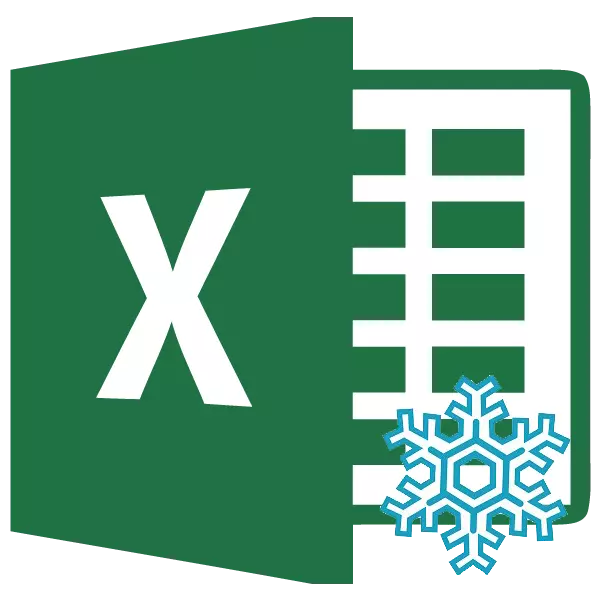
Excel ҷадвалҳои динамикӣ мавҷуд аст, ҳангоми кор бо кадом унсурҳо, суроғаҳои суроғаҳо тағйир меёбад ва ғайра. Аммо дар баъзе ҳолатҳо, шумо бояд объекти муайянро ислоҳ кунед ё, зеро онҳо ба таври гуногун сухан мегӯянд, то ки макони худро тағир надиҳад. Биёед бифаҳмем, ки кадом имкониятҳо имкон медиҳад.
Намудҳои ислоҳ
Фавран бояд гӯяд, ки намудҳои ислоҳкунӣ дар асирӣ метавонанд тамоман фарқ кунанд. Умуман, онҳоро ба се гурӯҳи калон тақсим кардан мумкин аст:- Суроғаҳои яхкунӣ;
- Ҳуҷайраҳои шодкунӣ;
- Ҳифзи унсурҳо аз таҳрир.
Ҳангоми яхкунӣ суроға, пайванд ба чашмакон тағир намеёбад, вақте ки нусхабардории он аст, он нисбӣ аст. Меъёри ҳуҷайраҳо ба шумо имкон медиҳад, ки онҳоро дар экран ҳамеша дар экран бубинед, новобаста аз он ки корбар то чӣ андоза корбар варақро ба поён ҳаракат намекунад ё рост ба поён ҳаракат намекунад. Ҳифзи унсурҳои таҳрирҳо ҳама гуна маълумотро дар унсури муайяншуда тағйир медиҳад. Биёед ҳар яке аз ин оятҳоро муфассал баррасӣ кунем.
Усули 1: Суроғаҳои яхкардашуда
Аввалан, мо ба ислоҳ кардани суроғаҳои чашмак равона хоҳем шуд. Онро ях кунед, аз истинодҳои нисбӣ, ҳама гуна суроғаи пешфарз дар бораи кадом суроғаи мутлақ аст, шумо бояд ҳангоми нусхабардорӣ пайванди мутлақ созед. Барои ин, шумо бояд суроғаи аломати долларро ($) аз ҳар координ насб кунед.
Танзими аломати доллар тавассути пахш кардани аломати мувофиқ дар клавиатура сурат мегирад. Он дар як калид бо рақами "4" ҷойгир аст, аммо ба шумо лозим аст, ки калидро дар тарҳбандии клавиатура дар ҳолати болоӣ (бо "Shift" пахш кунед). Роҳи соддатар ва тез мавҷуд аст. Шумо бояд суроғаи унсурро дар як ҳуҷайраи мушаххас ё дар сатри функсияҳо интихоб кунед ва тугмаи функсияи F4 -ро клик кунед. Вақте ки шумо аввал кликро пахш мекунед, аломати доллар дар суроғаи сатр ва сутун пайдо мешавад, дар вақти клики дуюм дар ин калид, он танҳо дар пахши сатр, дар сурати клики сеюм - дар суроғаи сутун боқӣ хоҳад монд. Ҷамъбасти чоруми тугмаи F4 аломати долларро пурра хориҷ мекунад ва баъдӣ ин тартибро тавассути доираи нав оғоз мекунад.
Биёед ба як масъалаи яхкунӣ, дар мисоли мушаххас нигарем.
- Оғоз аз, нусхабардорӣ кардани формулаи муқаррарии ба унсурҳои сутун. Барои ин, аломати пур кардани барқро истифода баред. Курсорро ба кунҷи рости поёни ҳуҷайра насб кунед, маълумоте, ки шумо мехоҳед нусхабардорӣ кунед. Ҳамзамон, он ба салиб табдил дода мешавад, ки номи аломати пуркуниро дорад. Тугмаи чапи мушро тела диҳед ва ин салибро ба охири ҷадвал кашед.
- Баъд аз ин, мо унсури пасттарини ҷадвал ҷудо мекунем ва ба қатори формула нигаред, зеро формула ҳангоми нусхабардорӣ тағйир ёфтааст. Тавре ки шумо мебинед, ҳамаи координатаҳое, ки дар унсури аввали сутун буданд, ҳангоми нусхабардорӣ тағир ёфт. Дар натиҷа, формула натиҷаи нодурустро дорад. Ин ба он вобаста аст, ки суроғаи омили дуюм, дар муқоиса бо аввалин, набояд барои ҳисобкунии дуруст тағир дода шавад, яъне он мутлақ ё собит карда мешавад.
- Мо ба унсури якуми сутун бармегардем ва ҷои додаро дар назди координатаҳои омили дуюм дар яке аз он усулҳое, ки мо дар боло гуфтугӯ кардем, насб мекунем. Ҳоло ин пайванд яхкарда аст.
- Баъд аз ин, бо истифода аз аломати пуркунӣ, онро ба ҷадвали дар поён овардашуда нусхабардорӣ кунед.
- Баъд мо унсури охирини сутунро ҷудо мекунем. Вақте ки мо метавонем тавассути сатри формула мушоҳида карда метавонем, координатаҳои омили аввал ҳангоми нусхабардорӣ, аммо суроға дар дуввуми дуюм, ки мо комил надодем, тағир намеёбад.
- Агар шумо аломати долларро танҳо дар координатсияи сутун гузоред, пас суроғаи сутуни истинод собит карда мешавад ва координатаҳои сатр ҳангоми нусхабардорӣ иваз карда мешаванд.
- Ва баръакс, агар шумо аломати долларро дар наздикии сатр таъин кунед, пас ҳангоми нусхабардории он тағир намеёбад, баръакси суроғаи сутун.
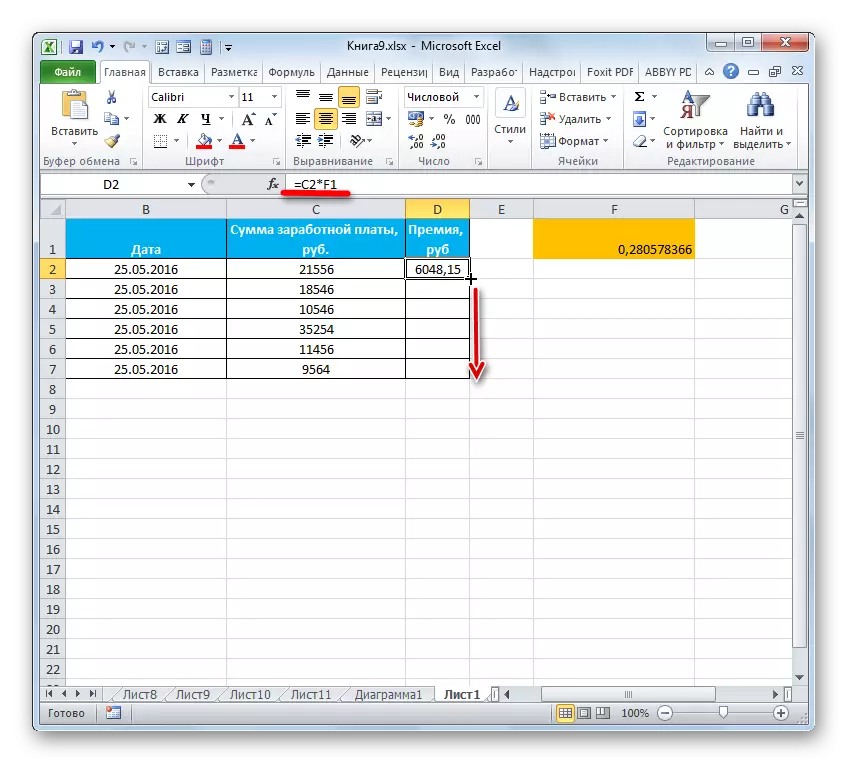
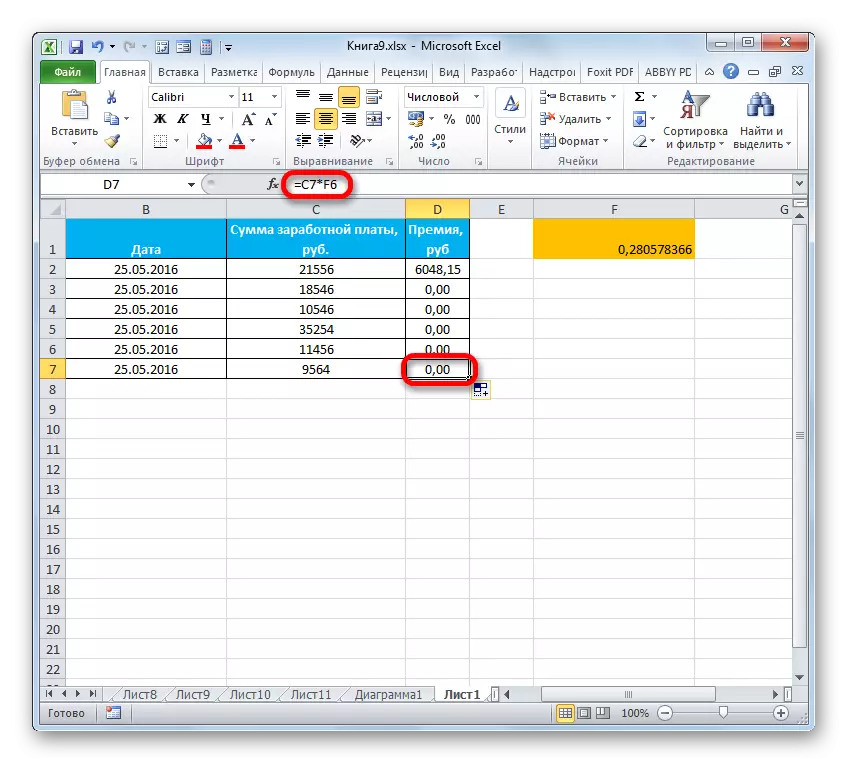

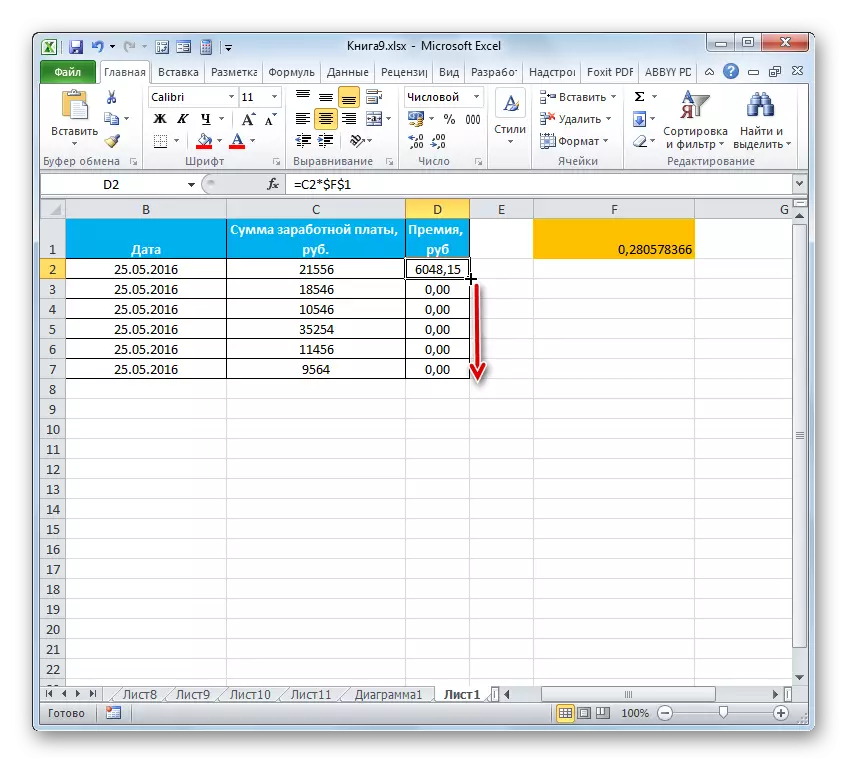
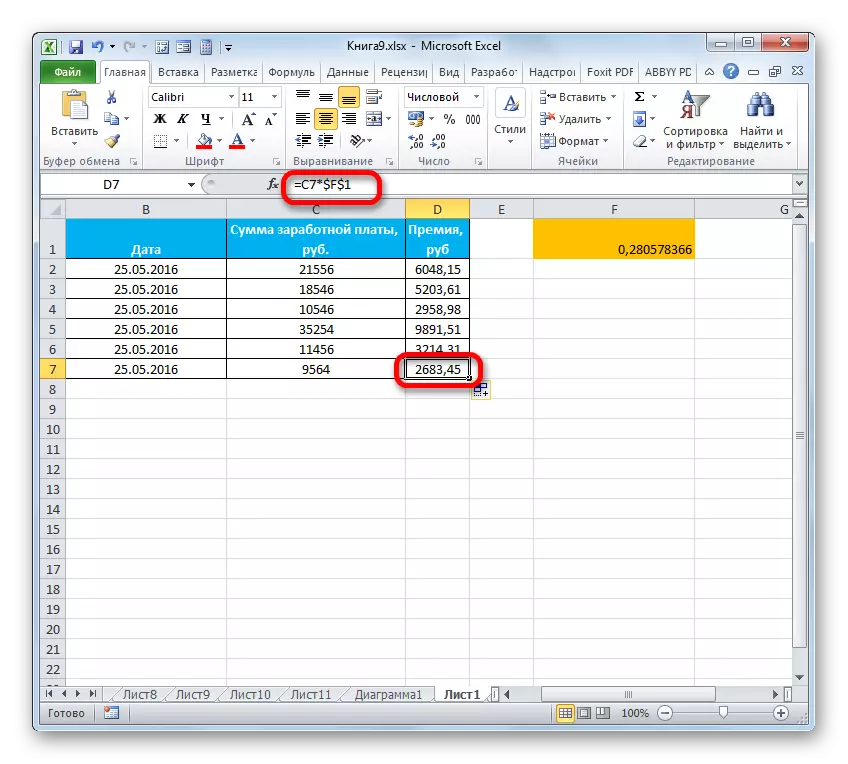
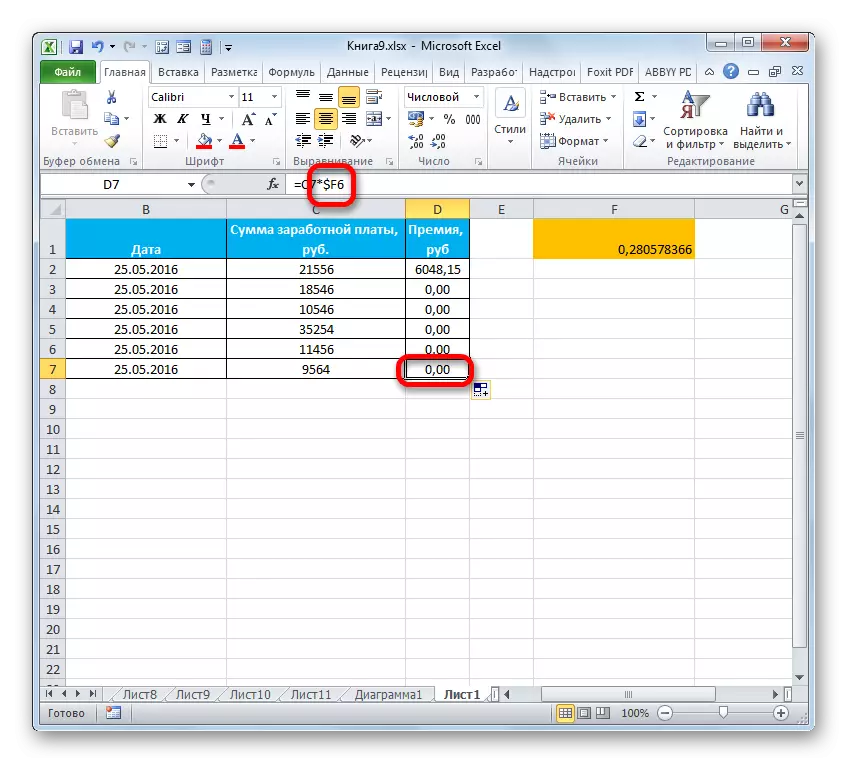

Ин усул координатаҳои яхкунандаро ба бор меорад.
Дарси: Суроғаи мутлақ дар Excel
Усули 2: Ҷустуҷӯ
Акнун мо мефаҳмем, ки чӣ гуна бояд чашмакҳоро ислоҳ кунем, то онҳо доимо дар экран боқӣ мемонанд, ки корбар дар ҳудуди барге намехост. Ҳамзамон, бояд қайд кард, ки унсури алоҳида дӯхта намешавад, аммо шумо метавонед майдонро дар он ҷойгир кунед.
Агар ячейкаи дилхоҳ дар хати болоии варақ ё дар сутуни чап ҷойгир бошад, пас муқарраршавӣ содда аст.
- Барои таъмини сатр амали зеринро иҷро кунед. Ба ҷадвали "Дидан" ва гил дар тугмаи "Starten Starten", ки дар равзанаи панели "Равзана" ҷойгир аст, равед. Рӯйхати имконоти таъиноти мухталиф кушода мешавад. Ном "-ро интихоб кунед" сатри болоии ".
- Акнун ҳатто агар шумо ба поёни варақ сарзанор кунед, аввал хати аввалро, ки ба шумо лозим аст, дар он ҷойгир аст, ки ҳанӯз дар болои тиреза қарор хоҳад ёфт.
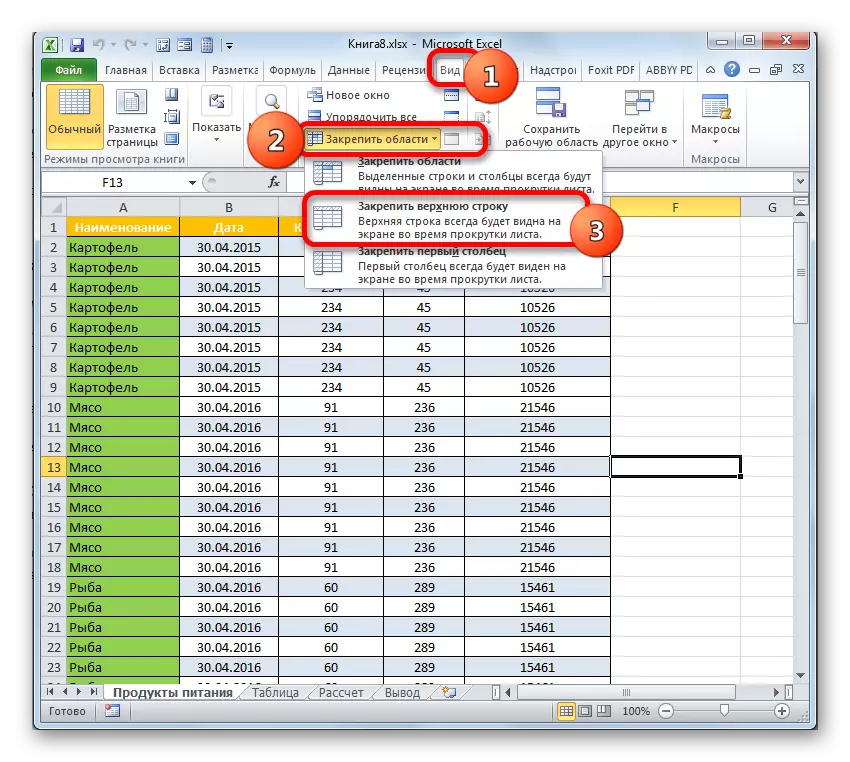
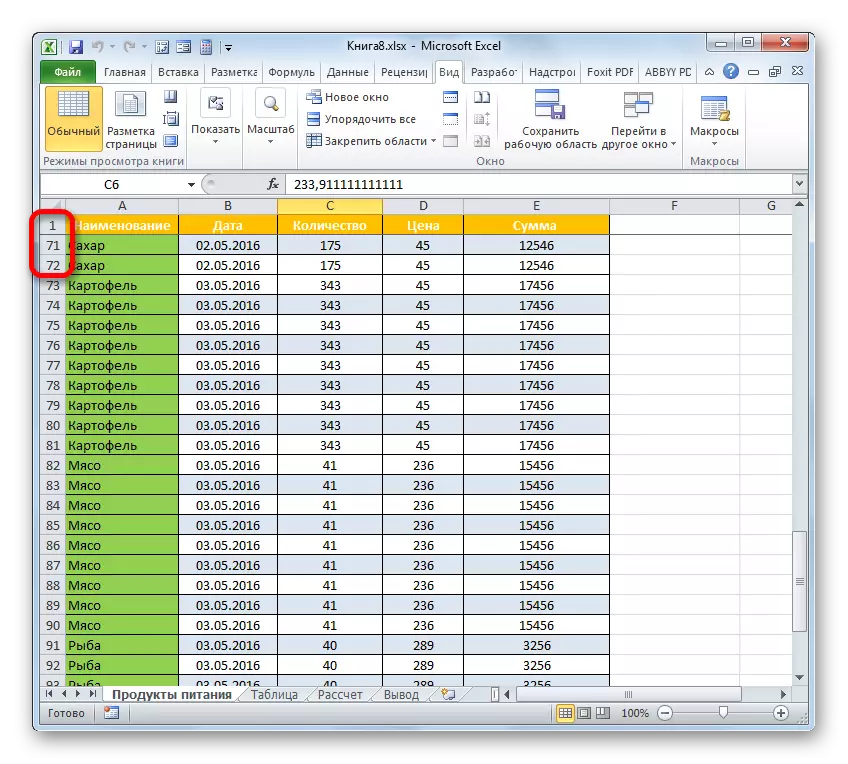
Ба ин монанд, шумо метавонед сутуни шадидро ях карда метавонед.
- Ба ҷадвали "Дидан" равед ва тугмаи "Майдони Larten" -ро клик кунед. Ин дафъа ман опсияро интихоб мекунам "сутуни аввал" -ро таъмин мекунам.
- Тавре ки шумо мебинед, сутуни шадидтарини чап ҳоло собит шудааст.
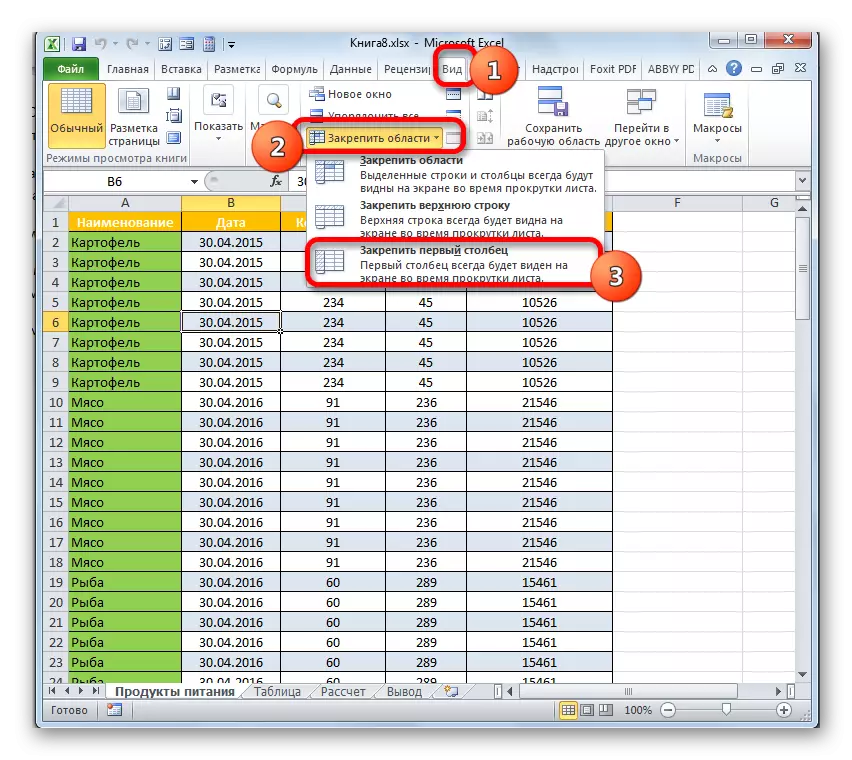
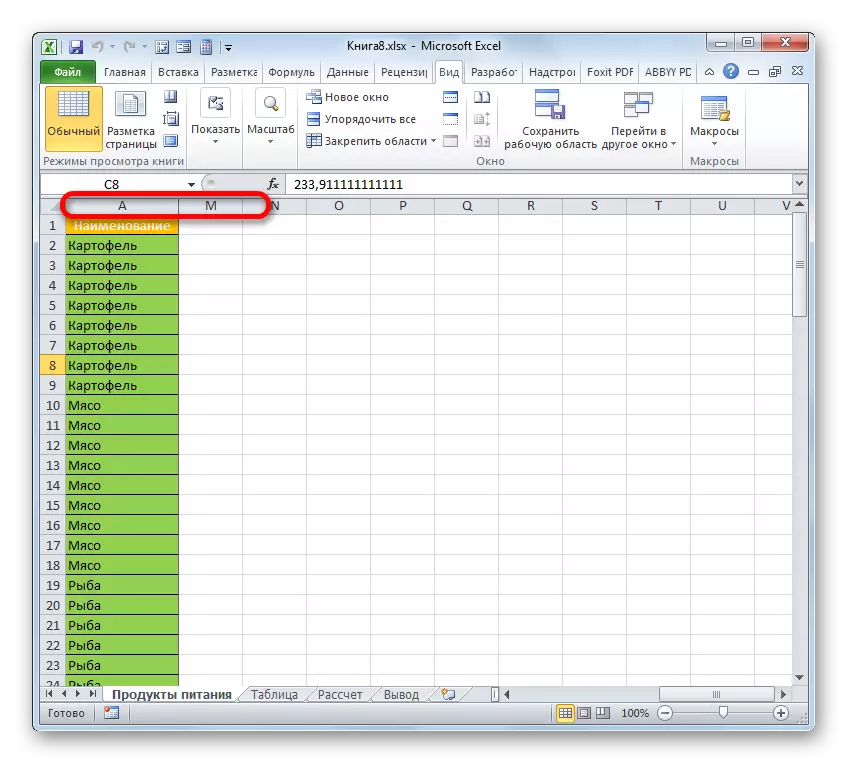
Тахалан, шумо метавонед на танҳо сутуни аввал ва сатри сатҳиро муттаҳид созед, аммо дар маҷмӯъ тамоми қитъа гузошта шуда, аз ашёи интихобшуда боло гузошта шудааст.
- Алгоритми иҷрои ин вазифа аз дуи қаблӣ каме фарқ мекунад. Пеш аз ҳама, зарур аст, ки унсури баргро қайд кунед, масоҳати аз боло ва чапи он собит мешавад. Баъд аз ин, ба ҷадвали «Дидан» равед ва ба нишони шинос "Минтақаро бандед" клик кунед. Дар менюе, ки кушода мешавад, ашёро бо ҳамон ном интихоб кунед.
- Пас аз ин амал, тамоми қитъаи дар тарафи чап ҷойгиршуда ва аз болои унсури додашуда дар варақ собит карда мешавад.
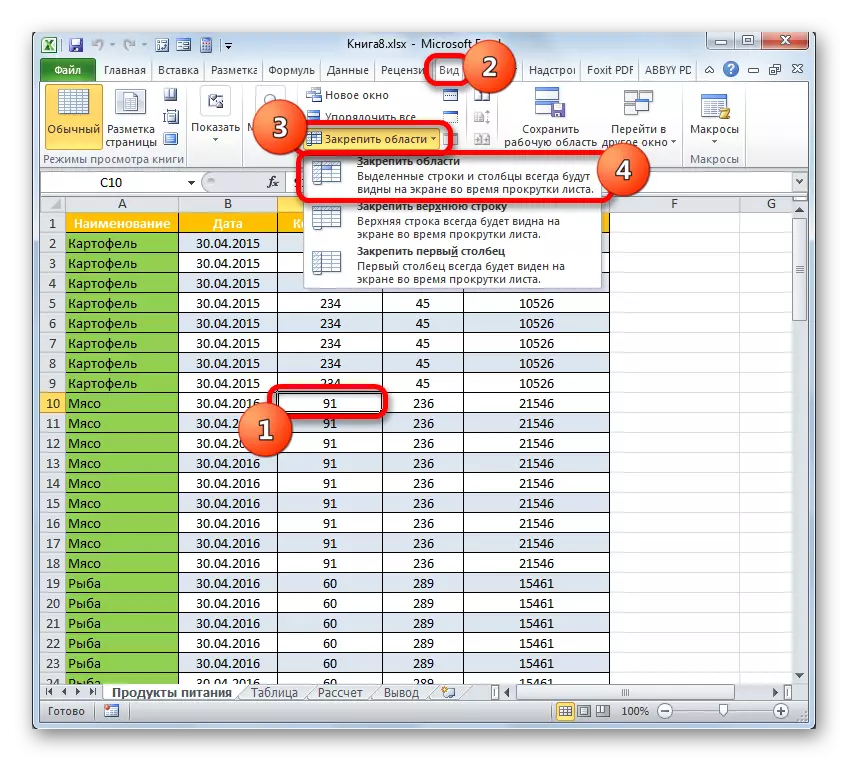
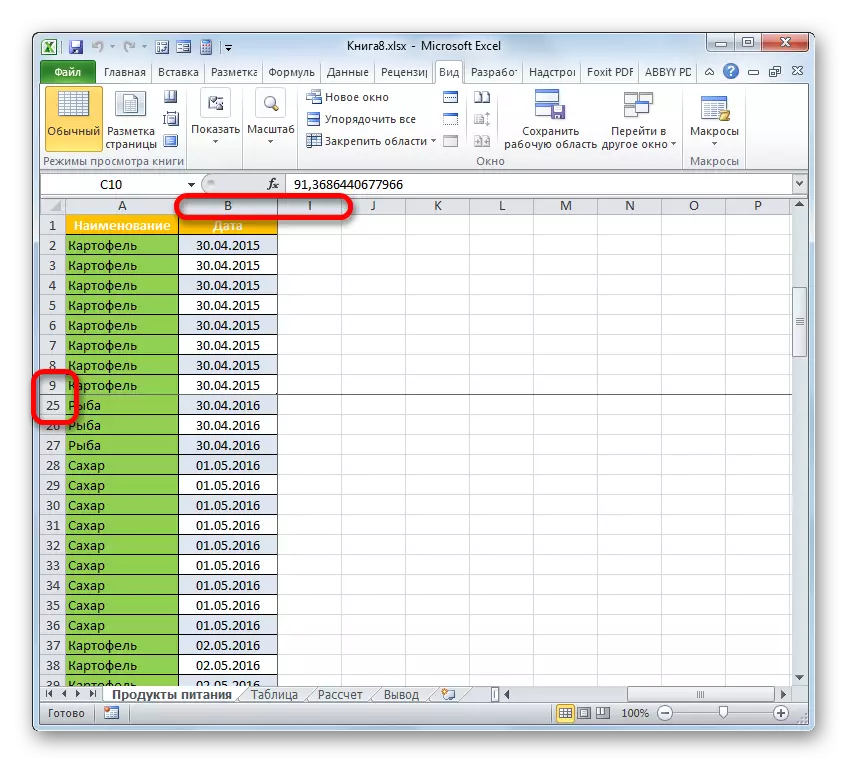
Агар мехостанд, яхкуниро бо ин роҳ ҷудо кунед, хеле оддӣ. Алгоритми иҷро дар ҳама ҳолатҳое мебошад, ки он корбаре буд, ки ба онҳо бехатарӣ нахоҳад дошт: як сатр, сутун ё минтақа. Мо ба ҷадвали «Дидани намоиш» гузарем, ба тасвири "ислоҳи минтақа" ва рӯйхате, ки кушода мешавад, интихоб кунед, имконро барои "Конкурсии минтақаҳо" -ро интихоб кунед. Баъд аз ин, ҳама диапазони собитшудаи варақаи ҷорӣ бурида мешаванд.
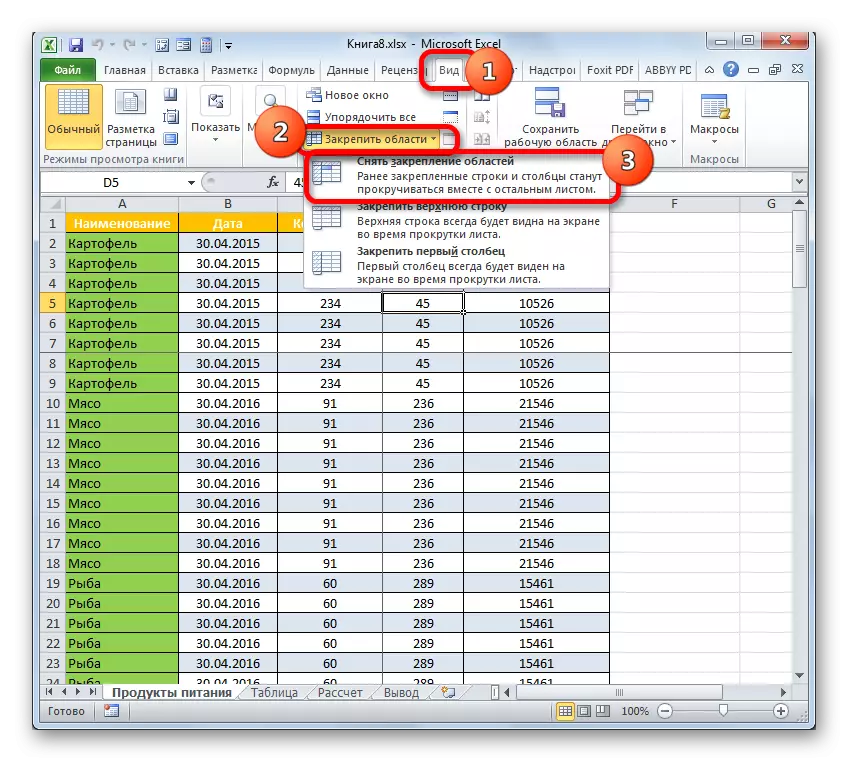
Дарси: Чӣ гуна майдонро дар Excel ислоҳ кардан мумкин аст
Усули 3: Муҳофизати таҳриркунӣ
Дар ниҳоят, шумо метавонед ҳуҷайраро аз таҳрир тавассути бастани қобилияти тағирот ба корбарон муҳофизат кунед. Ҳамин тариқ, ҳамаи маълумотҳое, ки дар он аст, воқеан яхкардашуда мешаванд.
Агар мизи шумо динамик набошад ва ҷорӣ кардани ҳама гуна тағиротро дар он пешбинӣ нашавад, шумо метавонед на танҳо ҳуҷайраҳои мушаххас, балки тамоми варақро дар маҷмӯъ муҳофизат кунед. Ин ҳатто осонтар аст.
- Ба ҷадвали "файли" гузаред.
- Дар равзанае, ки дар менюи амудии чап кушода мешавад, ба фасли "Тафсил" гузаред. Дар қисми марказии равзана, гил дар навиштаҷот "Китобро ҳифз кунед". Дар рӯйхати амалҳои амниятӣ, ки кушода мешавад, интихоби "Ҳифзи ҳозира" -ро интихоб кунед.
- Равзанаи хурд ба роҳ монда шудааст, ки "ҳифзи варақ" ном дорад. Пеш аз ҳама, дар соҳаи махсус, шумо бояд гузарвожаи худсаронаеро ворид кунед, ки агар он мехоҳад, ки корбарро дар оянда ҳифз кардан лозим бошад, барои таҳрир кардани ҳуҷҷат зарур аст. Илова бар ин, шумо метавонед як қатор маҳдудиятҳои иловагиро, насб ё хориҷ кардани парчамҳо дар наздикии ашёи дахлдор дар рӯйхат дар ин тиреза насб ё хориҷ кунед. Аммо дар аксари ҳолатҳо, танзимоти пешфарз ба вазифа мувофиқанд, то ки пас аз ворид кардани парол тугмаи "OK" -ро пахш кунед.
- Баъд аз ин, равзанаи дигар оғоз меёбад, ки гузарвожаи қаблан воридшуда бояд такрор карда шавад. Ин барои кафолат додани он, ки корбар эътимод дорад, ки он паролро, ки ман ба ёд овардам ва дар тарҳрезии дурусти клавиатура ва сабти ном навиштааст, анҷом дода мешавад, вагарна ман метавонам дастрасиро ба таҳрири ҳуҷҷат гум кунам. Пас аз ворид кардани парол, тугмаи "OK" -ро пахш кунед.
- Ҳоло ҳангоми таҳрири ягон ашёи варақ, ин амал баста мешавад. Тирезаи иттилоотӣ боз ҳисобот медиҳад, ки дар бораи варақаи муҳофизатшаванда ҳисобот медиҳад.
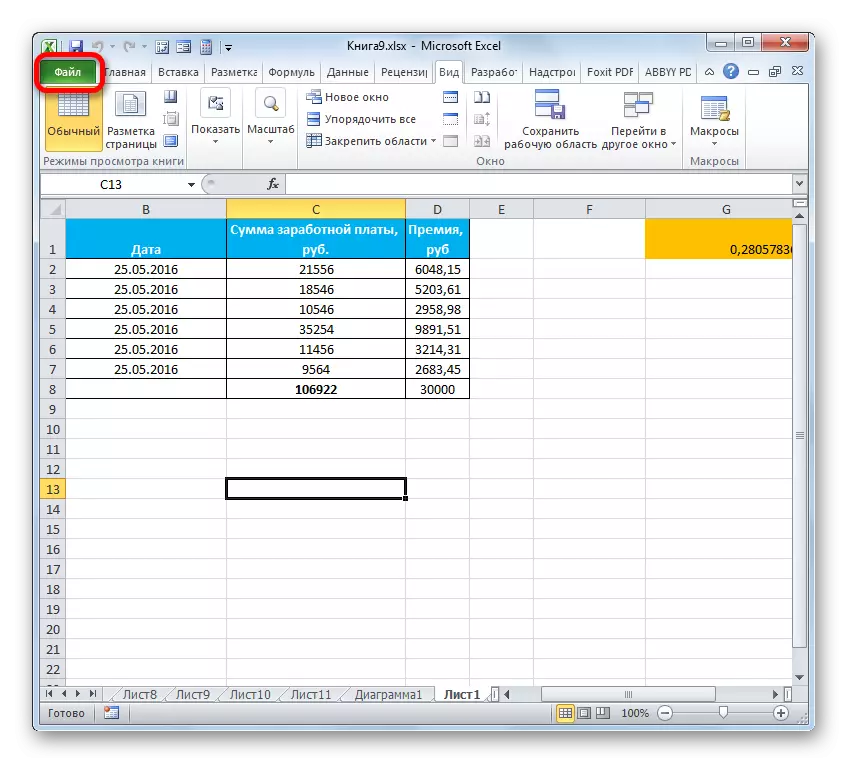
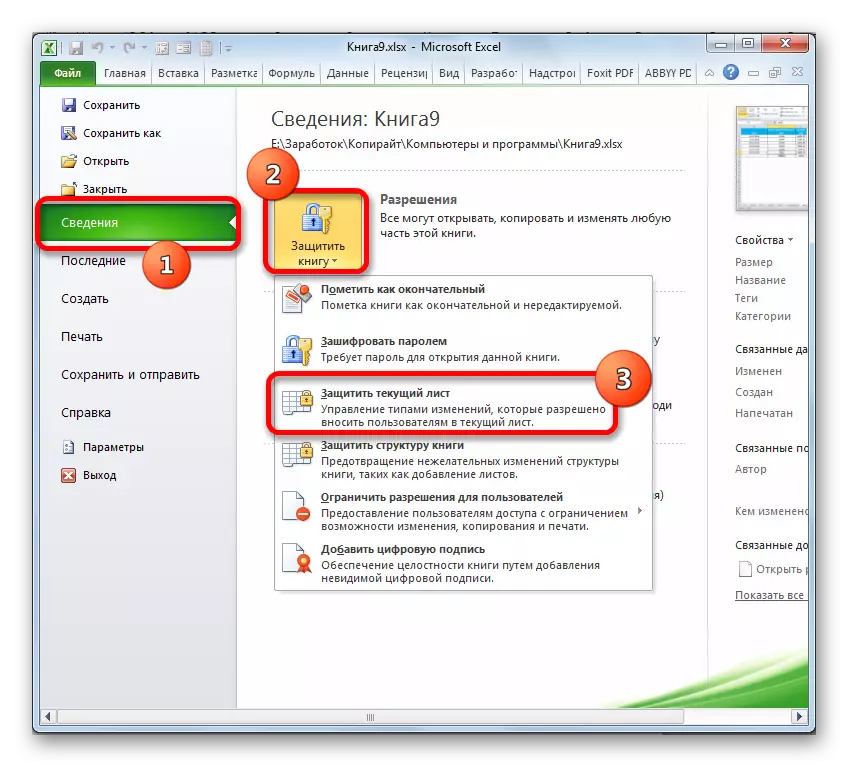
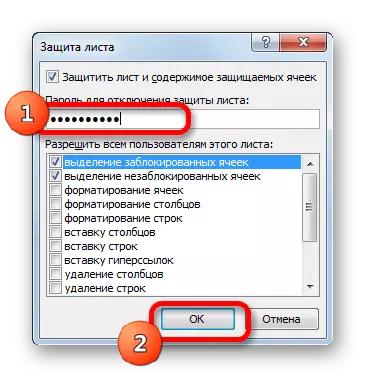

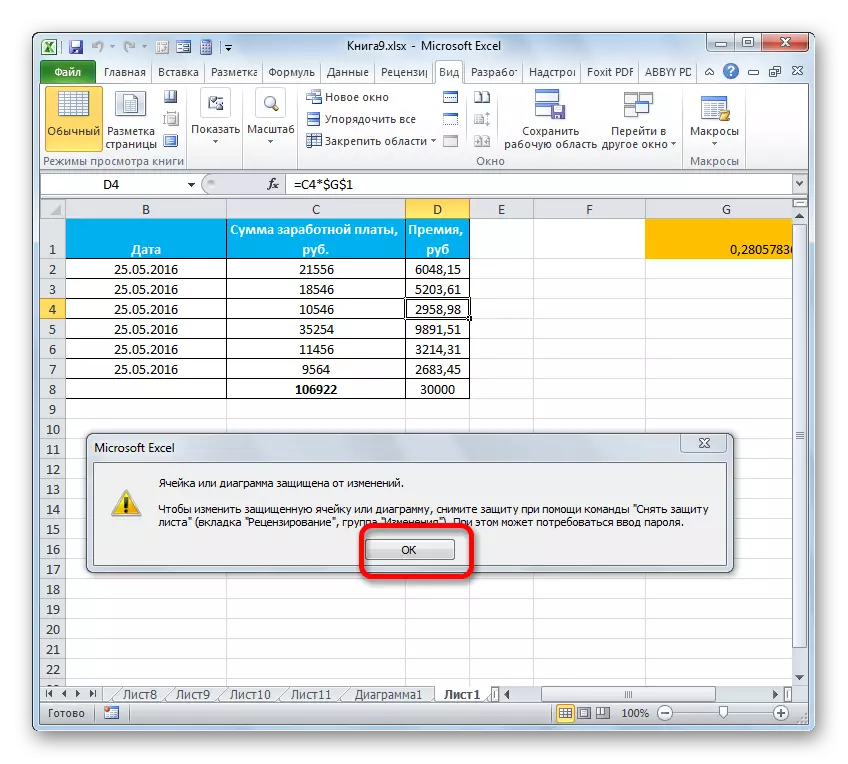
Роҳи дигари бастани ягон тағирот дар унсурҳо дар варақ вуҷуд дорад.
- Ба равзанаи "Шарҳи" Шарҳи "" Шарҳи "ба тасвири" муҳофизат кардан ", ки дар лента дар блоки" Тақсими "ҷойгир аст, равед.
- Дар равзанаи ҳифзи тирезаи Равзанаи ИМА аллакай шинос шудааст. Ҳама амалҳои минбаъда ҳамон тавре ки дар версияи қаблӣ тавсиф шудаанд, иҷро мекунанд.
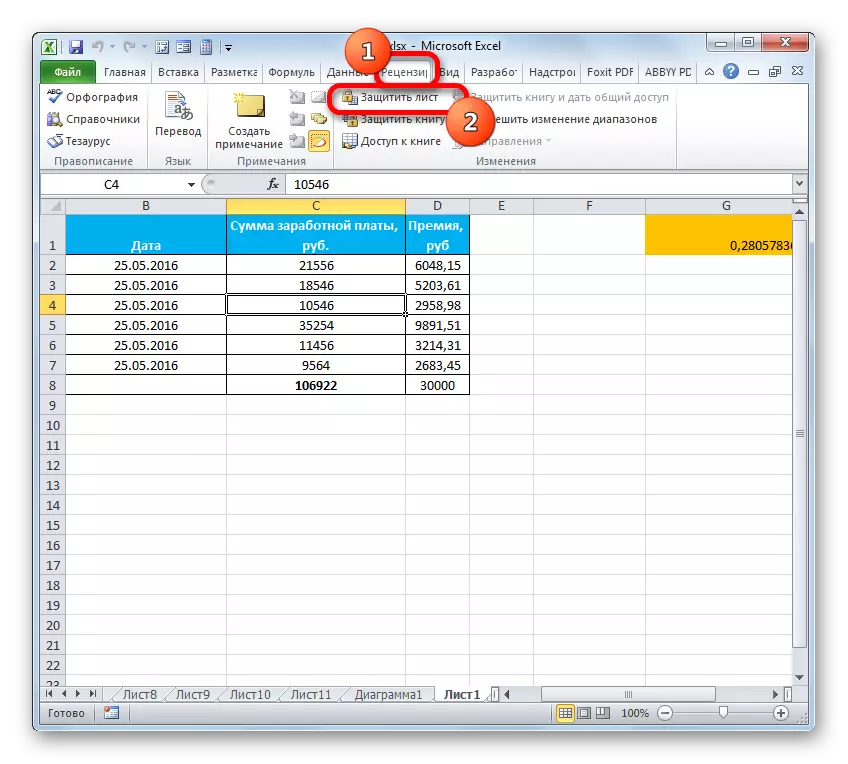
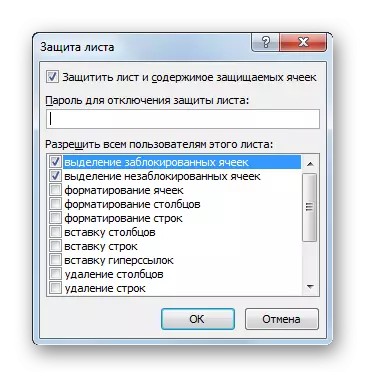
Аммо чӣ бояд кард, ки шумо бояд танҳо як ё якчанд ҳуҷайраҳоро ях кунед ва дар дигарон он тахмин мезанад, ки қаблан маълумотро интихоб кардан мумкин аст? Роҳе ҳаст, ки аз ин мақом берун аст, аммо ҳалли он аз вазифаи қаблӣ каме мушкилтар аст.
Дар ҳама ҳуҷайраҳои ҳуҷҷати пешфарз дар хусусиятҳо ҳифз нишон дода мешавад, вақте қулфи босифат дар маҷмӯъ имконоти дар боло зикршуда нишон дода мешавад. Мо бояд параметрҳои муҳофизатиро дар хосиятҳои ҳама унсурҳои комилан дар ҳама унсурҳои комилан хориҷ кунем ва баъд онро танҳо дар ин унсурҳое, ки мо мехоҳем, аз тағирот озод кунем.
- Дар росткунҷа, ки дар кнопкаи уфуқӣ ва амудӣ ҷойгир аст, клик кунед. Инчунин, агар курсор дар ҳама гуна қитъаи варақ берун бошад, маҷмӯи тугмаҳои гармро дар Ctrl + клавиатураро пахш кунед. Таъсир ҳамон аст - ҳамаи элементҳои варақ таъкид карда мешаванд.
- Он гоҳ мо дар минтақаи таъкидро бо пахши рост ҷойгир мекунем. Дар менюи контекстии фаъолшуда "Формати чашмак ..." -ро интихоб кунед. Инчунин, ба ҷои ин, шумо метавонед Ctrl + 1 -ро истифода баред.
- Равзанаи "формати ҳуҷайра" -ро фаъол мекунад. Фавран гузариш ба ҷадвали "Ҳифз". Он бояд параметрро дар наздикии параметрҳои "ҳуҷайраи ҳифзшуда" хориҷ кардан мумкин аст. Тугмаи "OK" -ро клик кунед.
- Баъд, мо ба варақ бармегардем ва унсур ё гурӯҳеро ҷудо мекунем, ки дар он мо маълумотро ях мекунем. Мо тугмаи Рақамро дар френинги бахшидашуда ва дар менюи контекстӣ клик мекунем, ба номи "формати ҳуҷайра баред ...".
- Пас аз кушодани равзанаи Форматкунӣ, бори дигар ба ҷадвали "Ҳифз" равед ва қуттиҳоро дар наздикии "маҳфили муҳофизатшуда" таъин кунед. Акнун шумо метавонед тугмаи "OK" -ро клик кунед.
- Баъд аз ин, мо ҳимояи варақаро аз ҷониби ягон роҳе, ки қаблан тавсиф шуда буданд, муқаррар кардем.


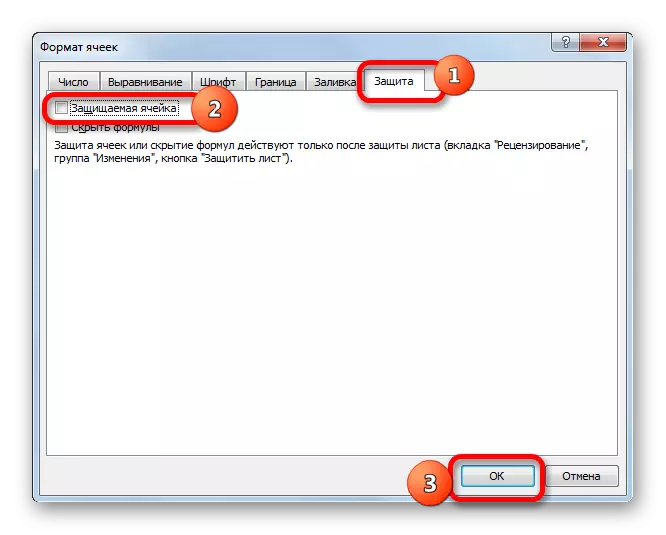
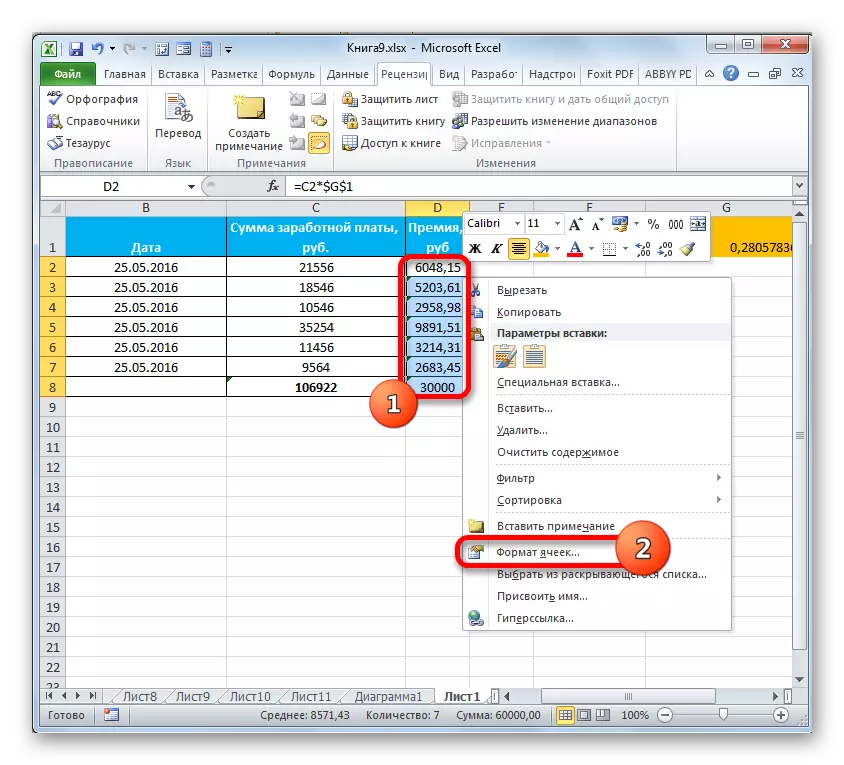

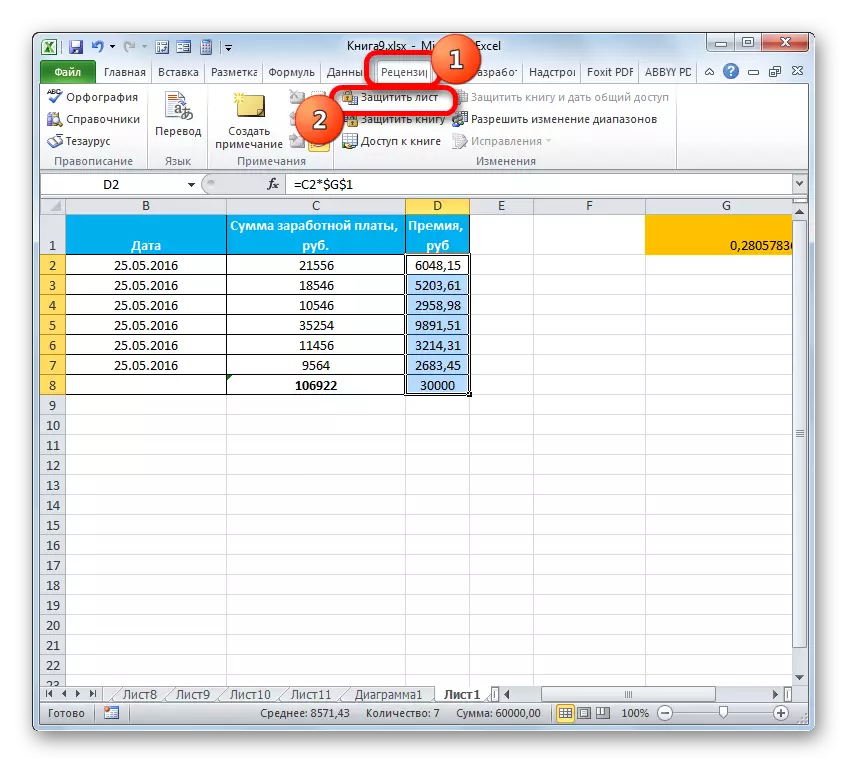
Пас аз иҷрои ҳамаи расмиёти мо, мо, моро дар маълумоти боло тавсиф карда шуд, танҳо он ҳуҷайраҳоеро, ки мо ҳимоя кардем, тавассути хосиятҳои формат аз тағирот баста мешаванд. Дар ҳама унсурҳои варақ, чун пештар, шумо метавонед ҳар гуна маълумотро озод кунед.
Дарсӣ: Чӣ гуна чиро аз тағирот ба Excel муҳофизат кардан мумкин аст
Тавре ки шумо мебинед, се роҳи ях кардани ҳуҷайраҳо мавҷуданд. Аммо муҳим аст, ки он дар ҳар кадоме аз онҳо фарқ мекунад, на танҳо технологияи иҷрои ин тартиб, балки моҳияти худи сардиҳоро низ фарқ мекунад. Ҳамин тавр, дар як ҳолат, танҳо суроғаи унсури барг сабт шуда истодааст - майдон дар экран собит карда мешавад ва дар сеюм ҷойгир карда шудааст - ҳифзи маълумот дар ҳуҷайраҳо муқаррар карда мешавад. Аз ин рӯ, фаҳмидани он, пеш аз иҷрои расмиёт, шумо ба кадом чизҳо бозмегардед ва чаро ин корро мекунед.
